Sekalian belajar tentang membangun jaringan menggunakan "Packet Tracer" saya akan memposting bagaimana cara menghubungkan dua komputer atau lebih menggunakan 1 router dalam aplikasi CISCO.
Semoga hari ini kita selesai membahas simulasi dan langkah-langkahnya.
Mohon kerjasama..
:D
Untuk menghubungkan dua komputer atau PC secara teori maupun fisik, kita dapat menggunaka aplikasi Packet Tracer
Langkah-langkahnya sebagai berikut:
Semoga hari ini kita selesai membahas simulasi dan langkah-langkahnya.
Mohon kerjasama..
:D
Untuk menghubungkan dua komputer atau PC secara teori maupun fisik, kita dapat menggunaka aplikasi Packet Tracer
Langkah-langkahnya sebagai berikut:
- Kita pastinya membutuhkan aplikasi tersebut, download Packet Tracer,
Download
Password : If you need - Masukkan 2 buah Komputer/PC Seperti pada gambar berikut ini

- Letakkan lah Router diantara PC1 dengan PC2 agar terlihat lebih baik.
Seperti pada gambar berikut ini;
- Gunakanlah kabel straight, dan dalam percobaan kali ini gunakanlah pilihan "otomatis pemilihan koneksi pada kabel" pada masing masing komputer yang terhubung ke router. lihat gambar dibawah ini;
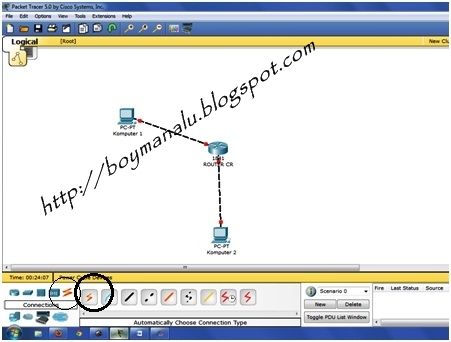
- Kemudian Setting Ip Adress Komputer 1 dan Komputer 2
- Komputer 1 = 192.168.10.1/24
- Komputer 2 = 191.73.14.8/16
Gambar Komputer 1

Gambar Komputer 2 - Buka Router - Physical lalu off kan [dengan cara menekan tombol yang ada warna hijau]
sebentar untuk memasukkan port yang tersambung kekomputer
Agar Setiap Port pada router terhubung dengan baik pada komputer.
Langkah bisa dilihat seperti gambar berikut:- Lalu Pada bagian TAB Router. Pilih CONFIG..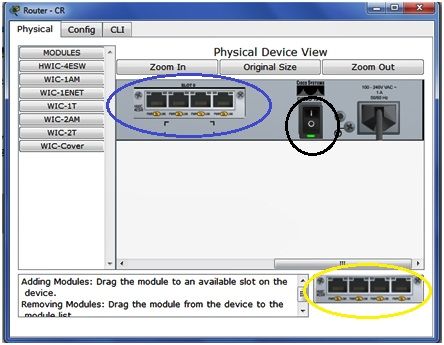 Keterangan gambar diatas:
Keterangan gambar diatas:
- Gambar berwarna Hitam... Offkan lah terlebih dahulu portnya dengan menekan tombol warna Hijau.. Jika sudah tidak aktif.. lanjut langkah berikut
- Gambar berwarna Kuning... Tarik Port Tersebut dan Letakkan tepat pada gambar berwarna biru/ warna yang agak kumal.. :D
- Setelah itu Aktifkan Kembali PORT dengan menekan tombol warna hitam seperti pada gambar.
:)
Maka akan muncul otomatis " Device Is Still Booting " Please Wite...
Itu pertanda disuruh beli minuman :D haha bercanda.. artinyanya itu menurut google terjemahaan= Mohon Tunggu Sebentar :D :D (INTINYA AJA) Hehehe
Seperti pada gambar berikut: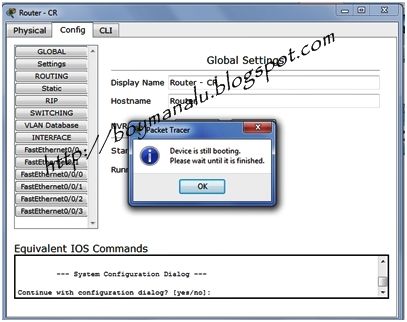
- Setelah booting selesai ok, Pada Bagian Tab ada "config" dan juga terdapat beberapa
FastEthernet yang Semua FastEthernet Wajib akan kita Centang Checklist.. Untuk mengaktifkan semua PORT Router yang terhubung ke Komputer.
Seperti pada Gambar Berikut: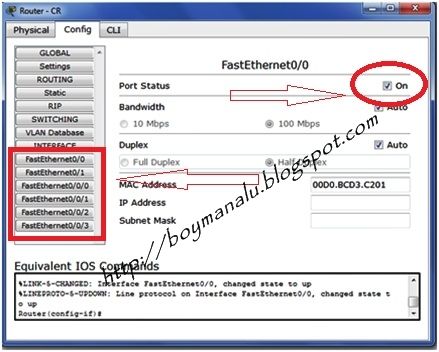
- Pada Bagian Tab Config yang ada di Router, Terdapat Static yang yang wajib kita isikan sesuai dengan ketentuan
Ip Address Pada Komputer1 dengan subnet mask" Menuju Ip Address Komputer dua..
Lalu tekan add/tambah...
Seperti pada gambar berikut: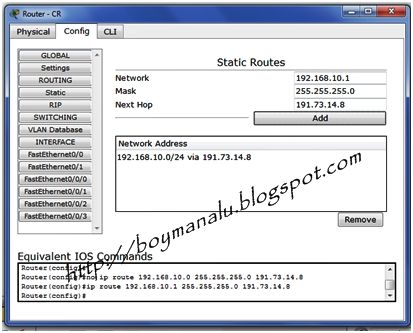
- Setelah Network Address ditambahkan, Kembali ke PC/Komputer1 tadi,
Untuk Menentukan Ketentuan Default Gateway Sesuai dengan Ip Address komputer tersebut.Langkah Membuat Default Gatewat sesuai pada Ip Configuration Komputer 1, sbb: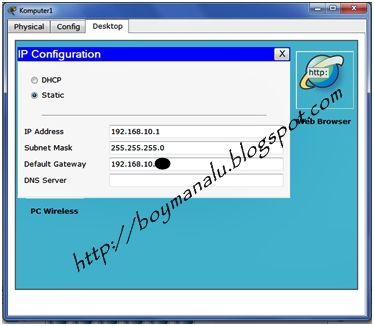
- Pada IP 192.168.10.1/24 , yang diganti hanyalah Host ID yang berada diakhir.
- Pada IP 192.168.10.1/24, tidak boleh menggantikan/mengubah Network ID nya, harus sesuai dengan IP Address sebelumnya.
- Pada IP Address Tersebut.. Menurut saya boleh sesuka hati menukar Host ID (1/24) tersebut.
Asalkan tidak merubah sedikit IP Address asalnya :D
(Kalo Kurang Yakin Searching Google Aje dehh)
:P - Setelah Default Gateway Komputer 1 dibuat, Tinggal Memasukkan Alamat Gateway-nya Kedalam Konfigurasi Router...
Langkah-langkahnya sebagai berikut:
- Klik Router, Pada bagian TAB Router... terdapat Config..
- Pilih Aje Confignya..
- Maka Akan muncul FastEthernet yang begitu banyak... (Kita hanya akan memilih FastEthernet yang pertama dan kedua aja)
- Klik FastEthernet Pertama.. Lalu isikan Ip Address dengan DefaultGateway Komputer Pertama
- Begitu Juga FastEthernet Kedua.. Isikan Ip Address dengan DefaultGateway Komputer Kedua lengkap dengan subnet masknya
Seperti pada gambar berikut: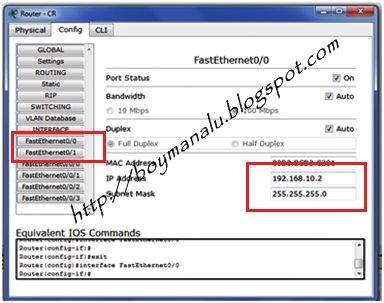
- Setelah Selesai.... OKe dehh
Jalankan dengan mengirim mail dari komputer 1 ke komputer 2
Dengan Mengklik Add Simple PDU (ini berupa mail :D) yang berada tepat dikiri..
Lalu sebarkan ke setiap komputer..
Jika sukses???
Tampilan anda akan seperti ini:Jika tidak berhasil maka tampilan akan mengatakan Failed !!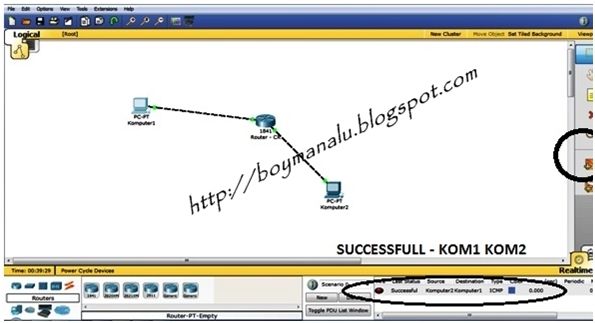
Selamat Mencoba
Jika ada kurang, dari kata kata ataupun postingan mohon maaf, dan pastinya boleh dikomentari untuk membenahi kita bersama :)
Jika ada kurang, dari kata kata ataupun postingan mohon maaf, dan pastinya boleh dikomentari untuk membenahi kita bersama :)

No comments:
Post a Comment
Silakan Berikan Masukan Yang Positif ya